【行车记录仪使用教程】行车记录仪作为现代汽车必备的辅助设备,能够有效记录行车过程中的各种情况,为交通事故提供重要证据,保障驾驶安全。本文将对行车记录仪的基本使用方法进行总结,并以表格形式清晰展示各项功能和操作步骤。
一、行车记录仪基本功能介绍
| 功能名称 | 功能说明 |
| 视频录制 | 实时记录车辆行驶过程中的视频画面,支持多种分辨率和帧率设置 |
| 紧急录像 | 在发生碰撞或急刹车时自动保存当前视频,防止被覆盖 |
| 循环录像 | 当存储卡空间满后,自动覆盖最早的视频文件,确保持续记录 |
| 夜视功能 | 在低光环境下仍能清晰拍摄,提升夜间行车安全性 |
| GPS定位 | 部分高端型号支持GPS定位,可记录行驶路线和速度信息 |
| 手机连接 | 通过Wi-Fi或蓝牙与手机连接,方便查看、下载和分享视频 |
二、行车记录仪安装与设置
| 步骤 | 操作说明 |
| 安装位置 | 建议安装在挡风玻璃中央上方,确保视野清晰,不遮挡驾驶员视线 |
| 连接电源 | 使用车载点烟器接口或直接走线连接到电瓶,确保稳定供电 |
| 设置时间 | 进入菜单设置,调整系统时间,确保录制视频的时间准确 |
| 分辨率设置 | 根据需求选择1080P、4K等不同分辨率,影响画质和存储空间 |
| 启用紧急录像 | 在设置中开启“碰撞感应”或“急刹车检测”,确保关键时刻视频被保留 |
| 存储卡格式化 | 插入存储卡后,建议先进行格式化,避免因兼容性问题导致无法录制 |
三、日常使用注意事项
| 注意事项 | 具体内容 |
| 定期检查 | 定期查看记录仪是否正常工作,确保镜头清洁,无遮挡 |
| 存储卡管理 | 不要频繁拔插存储卡,避免数据丢失;建议使用大容量高速存储卡 |
| 避免高温环境 | 长时间暴晒可能导致设备损坏,建议停车时关闭记录仪或使用遮阳板 |
| 数据备份 | 定期将重要视频备份至电脑或云端,防止意外删除 |
| 软件更新 | 关注厂商官网或APP,及时更新固件,提升性能和稳定性 |
四、常见问题及解决方法
| 问题 | 解决方法 |
| 无法开机 | 检查电源连接是否正常,尝试更换点烟器接口或重新插入存储卡 |
| 录制视频模糊 | 清洁镜头,调整安装角度,检查分辨率设置 |
| 存储卡无法识别 | 更换存储卡,确保其为兼容格式(如FAT32或exFAT),并重新格式化 |
| 录制中断 | 检查存储卡剩余空间,确保有足够的容量;避免长时间高负荷运行 |
| 无法连接手机 | 确保手机与记录仪在同一Wi-Fi网络下,或重启设备尝试重新连接 |
五、总结
行车记录仪是保障行车安全的重要工具,合理安装、正确设置和日常维护是发挥其最大作用的关键。通过了解其基本功能、操作流程和注意事项,可以更高效地利用这一设备,为出行提供更加安心的保障。建议用户根据自身需求选择合适的型号,并定期进行设备检查与维护。